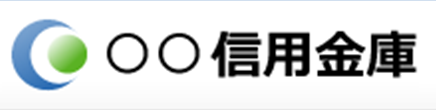- ID :
- 32004
- 公開日 :
- 2023/05/22
- 更新日 :
- 2023/06/12
初期設定について教えてください
初期設定の設定方法につきましては「操作手順」をご覧ください。
【操作手順】
しんきん電子記録債権システム画面を表示し、「ログイン」をクリック
「電子証明書取得」ボタンをクリック
ログインID(お客様ID)とログインパスワードを入力し、「取得」ボタンをクリック
※ログインID(お客様ID)の先頭は“d-” ログインID(お客様ID)の先頭には、必ず“d-(ディーマイナス)”が付きます。
「ダウンロード」ボタンをクリック
ブラウザに表示されたダウンロード結果より、「フォルダを開く」をクリック
※ご使用のブラウザ(Microsoft Edge、Google Chrome)によって、ダウンロード結果の表示は異なります。
ダウンロード結果が表示されたら、「フォルダを開く」ボタンをクリックします。
ダウンロードフォルダーに保存された「ShinkinIBCertTool」をダブルクリック
電子証明書取得アプリが起動し、下図赤枠内の内容が表示されたことを確認します。
「取得」ボタンをクリック
「閉じる」ボタンをクリック
電子証明書取得アプリのウィンドウ右上の「×」ボタンをクリック
ダウンロードフォルダーに保存された「ShinkinIBCertTool」を右クリックし「削除」をクリック
しんきん電子記録債権システムにログインします。
「電子証明書ログイン」ボタンをクリック
ログインID(お客様ID)が表示されている証明書を選択し、「OK」ボタンをクリック
ログインパスワードを入力し、「ログイン」ボタンをクリック
初回ログイン時には「ログインパスワード変更」画面が表示されます。
当金庫からお渡ししたログインパスワードは、初回のみ有効です。次回のログインから使用する新しいログインパスワードを設定します。
以下の項目を入力し、「変更」ボタンをクリックします。
・ 現ログインパスワード
・ 新ログインパスワード(2箇所)
取引を確定する際に使用する承認パスワードを設定します。
「しんきん電子記録債権サービス」ボタンをクリックします。
新しい承認パスワードを2回入力し、「実行」ボタンをクリック
「トップへ」ボタンをクリック
トップ画面の管理業務メニューから、マスターユーザが取引できる取引権限および口座権限を設定します。
「管理業務」タブをクリック
「ユーザ情報管理」ボタンをクリック
「変更」ボタンをクリック
「変更」ボタンをクリック
利用する業務および口座をチェックし、「変更内容の確認へ」ボタンをクリック
① 「承認不要業務」は、担当者と承認者の区別がなく、承認の必要がない業務です。ユーザが利用する業務をチェックします。
② 「承認対象業務」は、承認の必要がある業務です。
ユーザ(あなた)が取引の仮登録を行う場合は、「担当者」をチェックします。
ユーザ(あなた)が取引の仮登録を承認する場合は、「承認者」をチェックします。
※ 仮登録から承認までを同一ユーザで行いたい場合は、両方をチェックします。
③ 利用する口座をチェックします。
承認パスワードを入力し、「変更の実行」ボタンをクリック
「トップへ戻る」ボタンをクリック
以上で、システムを利用するための
マスターユーザの初期設定は終了です。
サービス一覧画面のユーザ管理業務メニューから、新しく一般ユーザを作成します。
「ユーザ管理業務」ボタンをクリック
「ユーザ管理」タブをクリック
「ID新規作成」ボタンをクリック
以下の一般ユーザの基本情報を入力し、「登録」ボタンをクリックします。
・ ユーザID
※ “d-”はあらかじめ表示されているので、“d-”の後に続くログインIDを入力してください。
・ ユーザ名
・ メールアドレス(2箇所)
・ 初回ログインパスワード(2箇所)
ユーザ情報を確認し、「確定」ボタンをクリック
「メイン」タブをクリック
作成した一般ユーザの電子証明書を発行します。
「電子証明書管理」タブをクリック
「電子証明書管理」をクリック
電子証明書を発行するユーザを選択し、「次へ」ボタンをクリック
「変更」ボタンをクリック
変更内容を確認し、「確定」ボタンをクリック
「電子証明書管理へ」ボタンをクリック
登録した一般ユーザを利用できるようにするため、「ユーザ更新」を行って最新の状態にします。
「管理業務」タブをクリック
「ユーザ情報管理」ボタンをクリック
「追加・更新」ボタンをクリック
ユーザ検索条件は入力せずに、そのまま「ユーザ更新の確認へ」ボタンをクリック
登録したユーザ情報を確認
マスターユーザの承認パスワードを入力し、「ユーザ更新の実行」ボタンをクリック
「トップへ戻る」ボタンをクリック
管理業務メニューから、一般ユーザが取引できる取引権限および口座権限を設定します。
「管理業務」タブをクリック
「ユーザ情報管理」ボタンをクリック
「変更」ボタンをクリック
取引権限を設定する一般ユーザの「変更」ボタンをクリック
利用する業務および口座をチェックし、「変更内容の確認へ」ボタンをクリック
① 「承認不要業務」は、担当者と承認者の区別がなく、承認の必要がない業務です。
ユーザが利用する業務をチェックします。
② 「承認対象業務」は、承認の必要がある業務です。
ユーザが取引の仮登録を行う場合は、「担当者」をチェックします。
ユーザが取引の仮登録を承認する場合は、「承認者」をチェックします。
※ 仮登録から承認までを同一ユーザで行いたい場合は、両方をチェックします。
③ 利用する口座をチェックします。
一般ユーザが初回のみ入力する承認パスワードを2回入力し、「変更内容の確認へ」ボタンをクリック
マスターユーザの承認パスワードを入力し、「変更の実行」ボタンをクリック
「トップへ戻る」ボタンをクリック
以上で、システムを複数名で利用するための
一般ユーザの作成手順は終了です。